绝对有效满足SCI期刊图片分辨率的要求的方法
简单几招,轻松搞定SCI编辑部要求的高清大图

简单几招,轻松搞定SCI编辑部要求的高清大图那么问题来了——1.什么是高质量图片 ?发过SCI论文的同学可能比较有经验,在文章接收到出版这一阶段,编辑会让作者提供具有更高分辨率的可编辑图片,这种图片往往有格式、分辨率、色彩模式、大小等要求,简单来说就是适合出版印刷的,缩小或者放大不会模糊失真的图片。
我们就不得不提到科研中经常听到的位图和矢量图了,那你知道他们的区别吗?•位图: 又叫做点阵图或像素图,是一个个很小的颜色小方块组合在一起的图片,当图片放大时就会失真变模糊,图形就会出现锯齿状,即出现类似马赛克的效果。
在投稿过程中对图片会有分辨率大小的要求。
•矢量图: 由一个个点链接在一起组成的,是根据几何特性来绘制的图像,和位图的分辨率是没有关系的。
因此图片放大后也不会失真,不会出现位图的马赛克的样子,也就是说可以无限放大图片。
矢量图和位图放大12倍效果简单对比一下两张图的效果,你就知道为什么编辑会更倾向于矢量图了~~无论位图还是矢量图,规范的做法是多处、原样保存原始图片。
2.位图和矢量图的文件类型位图:如*.bmp、*.pcx、*.gif、*.jpg、*.tif、*.psd等;矢量图:如*.ai、*.eps、*.svg、*.dwg*、.dxf、*.cdr等。
位图和矢量图是可以相互转化的,矢量图可以很容易地转换成位图;但是位图想要转换成矢量图需要进行大量复杂庞大的数据处理,效果还不一定理想。
因此,在作图过程中如果条件允许,尽量保存成矢量格式。
3.怎样在word中保存高清图片规范的科研图片处理过程并不主张在word中保存图片,但是有些时候需要打印成高清纸质版本,这个时候就需要注意word中插入图片的清晰度了。
(1)选择“文件”-“选项”-“高级”-“不压缩文件中的图像”勾选上;(2).点击“确定”,此后在该word中插入的高清图片就不会被压缩。
将按照上面步骤操作和不按照上面步骤操作的word文档插入图片,在保存后重新打开,我们就可以很明显看到两者的差别,两张图均放大5倍的效果如下。
如何让SCI中图片的分辨率满足要求

如何让SCI中图片的分辨率满足要求杂志社对投稿图片的分辨率通常有如下要求:TIFF: Colour or greyscale photographs (halftones): always use a minimum of 300 dpi.TIFF: Bitmapped line drawings: use a minimum of 1000 dpi.第一点说的是灰度图的dpi在至少300dpi以上,比如病理图片、电泳图等;第二点说的是点阵线性图的分辨率一般在1000dpi以上,比如用excel所作曲线或柱状图,chemdraw所画结构式等。
投稿所遇到的问题:通常数码照片的dpi为72,而excel所作图片的dpi为200,均不能满足投稿需求,因此要更改dpi 设置解决方法:在photoshop新建一个A4格式的图片,在图片大小选项中将分辨率选为杂志所需的分辨率(比如1000ppi,这里可能又涉及到一个ppi和dpi的概念,其实你不用多管,简单说来,一个相当于电脑屏幕的输出(ppi),一个相当于打印机的输出(dpi),你只要ppi设为1000,打印的分辨率就为1000dpi,两者在数值上是等量的)。
将excel或照片直接粘贴到新建图层中(注意,这是的图片显示的可能会很小),将图片放大到适合观看的大小,剪切所需区域,如果杂志社对图片大小有要求可以通过图片大小选项设定(例如5cm*3cm),保存为tiff格式,将保存layer前的对钩去掉,确定,采用LZW压缩,确定,即可。
这样保存的图片大约为200k.dpi增大的优点:通常我们用excel作的图贴到word或直接保存为图片,会发现,图片缩小会比较清初,但是放大后遍模糊将 dpi增大后,虽然缩小图片感觉不如直接保存清初,但是你放大很多倍后图像仍清晰如果原图是用“Origin”做的曲线图,按照要求“1200 dpi (dots per inch) for black and white line art (simple bar graphs, charts, etc.)”的要求修改过程如下:(1)将所做的图用程序“Origin” (如OriginPro )打开;(2)点击菜单”File” “Export Page..” 在“保存类型”中选“Tag Image File(*.tif)”,同时在“Show Image Options”前打勾,确定“保存”;(3)在TIFF Options窗口中,“DIP” 设为1200;“Color Depth” 选Monochrome;“Compression” 选LZW,最后点击“OK”即可。
如何让论文中图片满足像素要求

杂志社对投稿图片的分辨率通常有如下要求:TIFF: Colour or greyscale photographs (halftones): always use a minimum of 300 dpi.TIFF: Bitmapped line drawings: use a minimum of 1000 dpi.第一点说的是灰度图的dpi在至少300dpi以上,比如病理图片、电泳图等;第二点说的是点阵线性图的分辨率一般在1000dpi以上,比如用excel所作曲线或柱状图,chemdraw所画结构式等。
投稿所遇到的问题:通常数码照片的dpi为72,而excel所作图片的dpi为200,均不能满足投稿需求,因此要更改dpi 设置解决方法:在photoshop新建一个A4格式的图片,在图片大小选项中将分辨率选为杂志所需的分辨率(比如1000ppi,这里可能又涉及到一个ppi和dpi的概念,其实你不用多管,简单说来,一个相当于电脑屏幕的输出(ppi),一个相当于打印机的输出(dpi),你只要ppi设为1000,打印的分辨率就为1000dpi,两者在数值上是等量的)。
将excel或照片直接粘贴到新建图层中(注意,这是的图片显示的可能会很小),将图片放大到适合观看的大小,剪切所需区域,如果杂志社对图片大小有要求可以通过图片大小选项设定(例如5cm*3cm),保存为tiff格式,将保存layer前的对钩去掉,确定,采用LZW压缩,确定,即可。
这样保存的图片大约为200k.dpi增大的优点:通常我们用excel作的图贴到word或直接保存为图片,会发现,图片缩小会比较清初,但是放大后遍模糊将dpi增大后,虽然缩小图片感觉不如直接保存清初,但是你放大很多倍后图像仍清晰如果原图是用“Origin”做的曲线图,按照要求“1200 dpi (dots per inch) for black and white line art (simple bar graphs, charts, etc.)”的要求修改过程如下:(1)将所做的图用程序“Origin”(如OriginPro 7.5)打开;(2)点击菜单”File”“Export Page..”在“保存类型”中选“Tag Image File(*.tif)”,同时在“Show Image Options”前打勾,确定“保存”;(3)在TIFF Options窗口中,“DIP”设为1200;“Color Depth”选Monochrome;“Compression”选LZW,最后点击“OK”即可。
SCI论文用组图得到高清晰图片的技巧
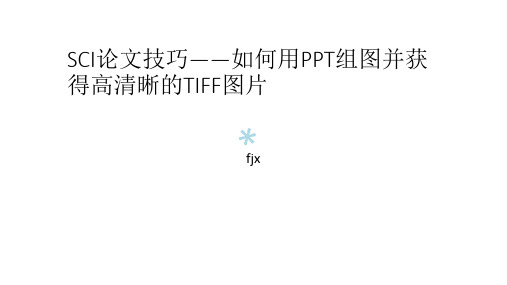
(2)PPT组合图片的相关设置如前面,跳过 (3)直接将PPT另存为TIFF格式的图片。
ห้องสมุดไป่ตู้
完成!!
补充:
• 由于图像边缘空白较多,可以在插入word中的时候用图像裁切工具进行裁切,这里我提供一种 photoshop裁切方法。用PS打开软件,点 图像 ---裁切将边缘空白裁掉,保存图片即可。
完成!!!
第二种方法:包含三个步骤
大体和第一种方法相同,仅第二步不同。
• (1)用PPT合并好图; • (2)在PPT中用Acrobat 虚拟打印机打印成高质量的PDF; • (3)将PDF转化为TIFF格式的图片。
(1)用PPT组图。
•同前面
(2)虚拟打印为PDF:将PPT组合好的图 片虚拟打印输出。
3. 在选中了“Options”项的情况下,在 “编辑”菜单上,指向“新建”,然后 单击“DWORD 值”或“DWORD 32位 值”。
4. 键入 ExportBitmapResolution,然后按 Enter 键。
5. 双击“ExportBitmapResolution” 。在 “数值数据”框中,根据下表键入分辨 率值300 dpi。(最大为307)
• (1)修改电脑注册表,将PPT输出改为300dpi(默认最大 220dpi);
• (2)在PPT中组合好图片; • (3)直接将PPT另存为TIFF格式的图片。
(1)修改注册表
1、在开始菜单“运行”框中,键入 regedit,然后单击“确定”运行注册表 编辑器。
2、将注册表展开到(其中下面的xx是对 应你所使用的Office版本,2007是12, 2013是15): HKEY_CURRENT_USER\Software\Microsoft\ Office\xx.0\PowerPoint\Options
教你图片如何处理才能达到SCI投稿要求 – 官网下载
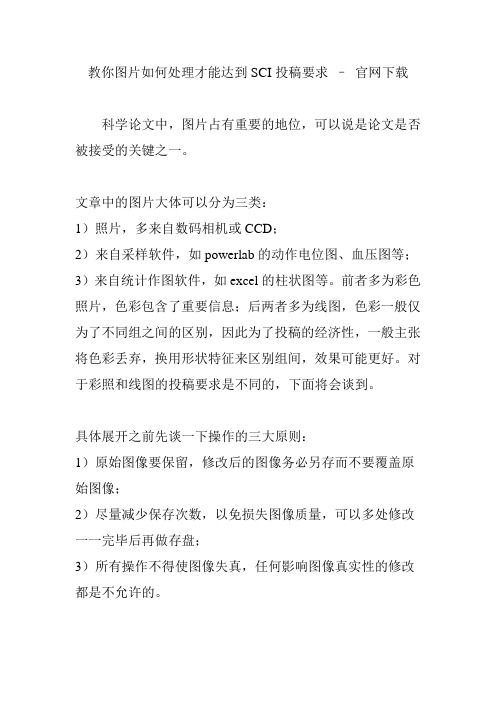
教你图片如何处理才能达到SCI投稿要求–官网下载科学论文中,图片占有重要的地位,可以说是论文是否被接受的关键之一。
文章中的图片大体可以分为三类:1)照片,多来自数码相机或CCD;2)来自采样软件,如powerlab的动作电位图、血压图等;3)来自统计作图软件,如excel的柱状图等。
前者多为彩色照片,色彩包含了重要信息;后两者多为线图,色彩一般仅为了不同组之间的区别,因此为了投稿的经济性,一般主张将色彩丢弃,换用形状特征来区别组间,效果可能更好。
对于彩照和线图的投稿要求是不同的,下面将会谈到。
具体展开之前先谈一下操作的三大原则:1)原始图像要保留,修改后的图像务必另存而不要覆盖原始图像;2)尽量减少保存次数,以免损失图像质量,可以多处修改一一完毕后再做存盘;3)所有操作不得使图像失真,任何影响图像真实性的修改都是不允许的。
一所要考虑的投稿要求1 图片格式一般要求图片为TIFF格式,并存为独立文件。
可以通过文件/存储为(/前为主菜单项,/后为下拉菜单或扩展菜单项,下同)将JPG格式转为TIFF格式。
2 色彩要求一般要求为CMYK色彩。
可通过图像/模式将RGB色彩转为CMYK色彩。
RGB色彩用于数码设备上,而CMYK为印刷业通用标准,两者存在差异。
但现在大多数杂志不要求作者做此项修改。
3 图片大小此项非常重要,注意这里指的是图片的物理尺寸(单位是cm ×cm,而非像素),用来印刷排版。
一般只规定宽度,如neurosci lett规定半幅(单栏)为8.3 cm,全幅(双栏)为17.6 cm。
可通过图像/图像大小,在弹出窗口中修改,注意选择单位为厘米,并勾选按比例缩放。
4 图片分辨率非常重要,和像素大小直接相关,易和上面所述物理大小相混淆。
各刊物均有具体要求,且国外杂志对此要求严格。
如neurosci lett规定:线图至少达到1000dpi,彩照达到300dpi,两者的混合图片达到500dpi。
SCI论文写作对图片要求

图片在SCI论文写作中存有重大的比重,其原因不言而喻,没有图片的佐证任何论点都无法在文章中让人信服。
图片的处理也可以说是SCI文章核心价值所在。
图片素材来源:1)由采样软件导出,如powerlab的动作电位图、血压图等;2)统计作图软件生成,如excel的柱状图等。
前者多为彩色照片,色彩包含了重要信息;后两者多为线图,色彩一般仅为了不同组之间的区别,因此为了投稿的经济性,一般主张将色彩丢弃,换用形状特征来区别组间,效果可能更好。
对于彩照和线图的投稿要求是不同的,下面将会谈到。
3)数码设备拍摄的照片或CCD;前置原则:1)原始图像要保留,修改后的图像务必另存而不要覆盖原始图像;2)尽量减少保存次数,以免损失图像质量,可以多处修改一一完毕后再做存盘;3)所有操作不得使图像失真,任何影响图像真实性的修改都是不允许的。
一投稿要求1 图片格式一般要求图片为TIFF格式,并存为独立文件。
可以通过文件/存储为(/前为主菜单项,/后为下拉菜单或扩展菜单项,下同)将JPG格式转为TIFF格式。
2 色彩要求一般要求为CMYK色彩。
可通过图像/模式将RGB色彩转为CMYK色彩。
RGB色彩用于数码设备上,而CMYK为印刷业通用标准,两者存在差异。
但现在大多数杂志不要求作者做此项修改。
3 图片大小此项非常重要,注意这里指的是图片的物理尺寸(单位是cm×cm,而非像素),用来印刷排版。
一般只规定宽度,如neurosci lett规定半幅(单栏)为8.3 cm,全幅(双栏)为17.6 cm。
可通过图像/图像大小,在弹出窗口中修改,注意选择单位为厘米,并勾选按比例缩放。
4 图片分辨率非常重要,和像素大小直接相关,易和上面所述物理大小相混淆。
各刊物均有具体要求,且国外杂志对此要求严格。
如neurosci lett规定:线图至少达到1000dpi,彩照达到300dpi,两者的混合图片达到500dpi。
可通过图像/图像大小,在弹出窗口中修改。
如何修改在线投稿图片的分辨率
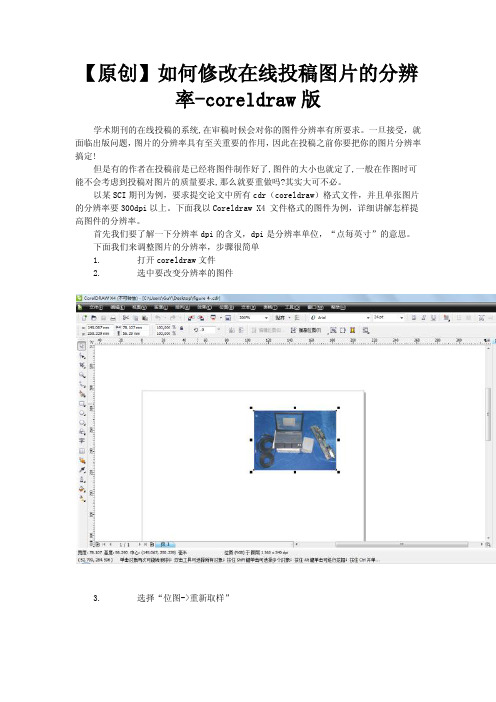
【原创】如何修改在线投稿图片的分辨
率-coreldraw版
学术期刊的在线投稿的系统,在审稿时候会对你的图件分辨率有所要求。
一旦接受,就面临出版问题,图片的分辨率具有至关重要的作用,因此在投稿之前你要把你的图片分辨率搞定!
但是有的作者在投稿前是已经将图件制作好了,图件的大小也就定了,一般在作图时可能不会考虑到投稿对图片的质量要求,那么就要重做吗?其实大可不必。
以某SCI期刊为例,要求提交论文中所有cdr(coreldraw)格式文件,并且单张图片的分辨率要300dpi以上。
下面我以Coreldraw X4 文件格式的图件为例,详细讲解怎样提高图件的分辨率。
首先我们要了解一下分辨率dpi的含义,dpi是分辨率单位,“点每英寸”的意思。
下面我们来调整图片的分辨率,步骤很简单
1. 打开coreldraw文件
2. 选中要改变分辨率的图件
3. 选择“位图->重新取样”
4. 在分辨率中,按照原图像的比例修改水平和垂直分辨率值到300pdi以上
5. 确定,另存文件,结束
祝各位投稿成功!SCI,EI多多^_^。
且看SCI插图这些规则

且看SCI插图这些规则插图是为了更好的表达、论证自己所写、所述的内容。
而在SCI 写作中,插图是十分常见的内容。
但是每个期刊对文章配图的要求却各不相同,不仅在数量上有不同的约束,就连图片大小都有各自的要求。
那么,我们在SCI插图的时候应该注意什么呢?一. SCI论文插图一般要求:1)尺寸:宽度8.3~17.6cm,高度≤20cm;2)字体:Times New Roman/Arial;3)同类型文字的字号保持一致:Font size ≥8 pt(字体太小印刷版看不清楚);4)线条粗细一致:Line weight一般在0.25~1 pt;5)准确、清楚、有条理的图片标记,插图上所有元素对位整齐;6)插图内容应占据整张插图的90%以上空间,四周不能留太多空白区域;7)颜色模式:RGB, CMYK;8)图片分辨率超过最低要求:彩图≥300 dpi;线条图≥1000 dpi;灰度图≥600 dpi;组合图≥500 dpi;9)格式符合规范:位图,TIFF,矢量图,PDF/EPS;10)大小合适:每张插图最好不超过10M,推荐保存为TIFF格式并选择LZW无损压缩模式;二.SCI论文写作如何获取高质量的原始素材?收集原始数据和图片时,应特别注意获取高质量的原始文件,并长期保存。
(1)照相机拍摄类照片要点:1)注意摄入参照物。
如需比较拍摄物尺寸大小的,应辅以钢尺做参照等;2)背景应尽量干净。
推荐以浅蓝布作为背景,注意减少血渍及其他污染物的干扰;3)检查相机设臵,分辨率越高越好,推荐2560×1920dpi及以上分辨率;4)对焦准确,不逆光拍摄,多拍几张;5)及时挑选可用照片并正确命名,并将原始照片长期保存,不要用word或ppt保存;(2)条带类图片拼图前,条带类图片需要通过图片软件进行裁剪和预处理,并添加箭头和分子量等文字说明。
注意:1)保持凝胶完整;2)拍照或扫描时应臵高分辨率,原始分辨率>300 dpi,越高越好,保存为TIFF格式备用。
关于期刊投稿图片的处理方法

关于期刊投稿图片的处理方法关于期刊投稿图片的处理方法投稿时,尤其是投英文稿件时都需要对文中的图片进行处理,有人简单处理后的图片上传后很模糊,不能达到杂志的要求,高质量的图片无疑会增大接受的可能,那末怎样处理才能满足一般杂志的要求呢?我根据自己修改过程的经验,对如何获得满足出版要求的图片的处理过程在后面的中文部分做了一个总结。
1.如果原图是用“Origin”做的曲线图,按照要求“1200 dpi (dots per inch) for black and white line art (simple bar graph s, charts, etc.)”的要求修改过程如下:(1). 将所做的图用程序“Origin” (如OriginPro 7.5)打开;(2)点击菜单”File”“Export Page..”在“保存类型”中选“Tag Image File(*.tif)”,同时在“Show Image Options”前打勾,确定“保存”;(3)在TIFF Options窗口中,“DIP” 设为1200;“Color Depth” 选Monochrome;“Compression” 选LZW,最后点击“OK”即可。
(4)将所得的TIF格式图片用Photoshop打开,在菜单“图像” ,“图像大小”中确认“分辨率”为1200象素/英寸,将“宽度”设定为6000像素左右;点击“好”。
(5)“文件” ,“存储为” ,“格式”选为“TIFF” ,”保存“;在”图像压缩“中选”LZW“; 点击”好“;就可获得满足杂志要求的图片了!2. 如果图片是JPG等照片,如电镜照片等,300 dpi for halftones (black and white photographs)600 dpi for combination halftones (photographs that also contain line art such as labeling or thin lines)按照上面的任一个要求,处理如下:(1)图片用Photoshop打开,在菜单“图像”中的“图像模式” 中选择“灰度”(用于黑白图片)或者“CMYK”(用于彩色图片)(2)在“图像”中的“图像大小”设定“分辨率”为600(或300)象素/英寸,将“宽度”设定为3000像素左右;点击“好”。
如何让SCI中图片的分辨率满足要求
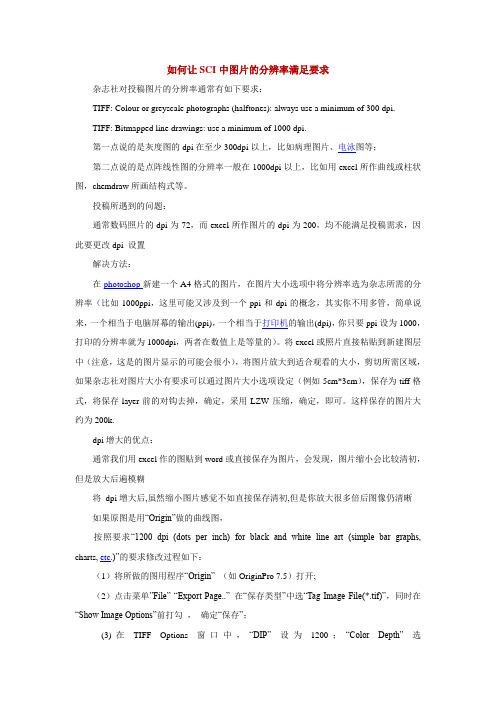
如何让SCI中图片的分辨率满足要求杂志社对投稿图片的分辨率通常有如下要求:TIFF: Colour or greyscale photographs (halftones): always use a minimum of 300 dpi.TIFF: Bitmapped line drawings: use a minimum of 1000 dpi.第一点说的是灰度图的dpi在至少300dpi以上,比如病理图片、电泳图等;第二点说的是点阵线性图的分辨率一般在1000dpi以上,比如用excel所作曲线或柱状图,chemdraw所画结构式等。
投稿所遇到的问题:通常数码照片的dpi为72,而excel所作图片的dpi为200,均不能满足投稿需求,因此要更改dpi 设置解决方法:在photoshop新建一个A4格式的图片,在图片大小选项中将分辨率选为杂志所需的分辨率(比如1000ppi,这里可能又涉及到一个ppi和dpi的概念,其实你不用多管,简单说来,一个相当于电脑屏幕的输出(ppi),一个相当于打印机的输出(dpi),你只要ppi设为1000,打印的分辨率就为1000dpi,两者在数值上是等量的)。
将excel或照片直接粘贴到新建图层中(注意,这是的图片显示的可能会很小),将图片放大到适合观看的大小,剪切所需区域,如果杂志社对图片大小有要求可以通过图片大小选项设定(例如5cm*3cm),保存为tiff格式,将保存layer前的对钩去掉,确定,采用LZW压缩,确定,即可。
这样保存的图片大约为200k.dpi增大的优点:通常我们用excel作的图贴到word或直接保存为图片,会发现,图片缩小会比较清初,但是放大后遍模糊将dpi增大后,虽然缩小图片感觉不如直接保存清初,但是你放大很多倍后图像仍清晰如果原图是用“Origin”做的曲线图,按照要求“1200 dpi (dots per inch) for black and white line art (simple bar graphs, charts, etc.)”的要求修改过程如下:(1)将所做的图用程序“Origin” (如OriginPro 7.5)打开;(2)点击菜单”File” “Export Page..” 在“保存类型”中选“Tag Image File(*.tif)”,同时在“Show Image Options”前打勾,确定“保存”;(3)在TIFF Options窗口中,“DIP” 设为1200;“Color Depth” 选Monochrome;“Compression” 选LZW,最后点击“OK”即可。
如何提取符合投稿要求的高分辨率图片

如何提取符合投稿要求的高分辨率图片如何提取符合投稿要求的高分辨率图片投稿要求的图片通常为TIF格式,600dpi以上分辨率。
下面以origin9.0软件和autocad 绘图软件详细说明图片提取过程。
一、origin9.01.按照正常步骤完成图形的绘制,包括图型、线型、线宽、注释等,此过程略。
2.调整画布大小:如上图,在屏幕深色区域双击。
出现Page Properties对话框,如上图。
选取Print/Dimensions 对话框,从Unit下拉框中选cm,然后修改左边Width和Heigh值,一般可定义为25*18.75,画布尺寸的高宽比一般为0.75:1。
3.调整图形大小:在图形内空白处双击,出现Plot Details-Layer Properties对话框,如下图:选取Size/Speed对话框。
同样,在Unit下拉框中选cm,修改左边Width和Heigh值,注意高宽比尽量为0.75,Width和Heigh值的选取视图型而定,原则是:图形在画布上四周的空白边应较小。
同时,为使图形居中,用Left和T op调整,这两个参数指的是左边和顶部空白值。
通过对Width、Heigh、Left、Top这4个参数的调整,可以得到满意的结果(同时也可能涉及到图形中的字号大小的调整)。
4.输出保存图形点击File\Export Graphs\Open Dialog…,出现输出对话框,如下图:需要确定的项目为:Image Type: Tag Image File(输出图形类型,TIF型)File Name(s): (这个地球人都知道,你给图形起个名字)Image Settings:DPI Resolution: 选取分辨率,最高可到1200,我们选600就可以了Color Depth: 黑白图选MonochromeCompression:压缩,选LZW点OK(其它选项可以不用调整),完成图形的输出。
5.后续工作如果需要将图形插入word,涉及图形大小的问题,可以在插入图形后,右击调整图形的大小(只调整宽度即可,高度相应改变);如果投稿要求了图形的大小,可以在第4步中修改Image Size 中的宽度和高度值,注意将Auto前的对钩去掉,如下图,键盘输入图形的宽度和高度(与第3步中的数值相同),如下图所示。
SCI论文之作图四大原则
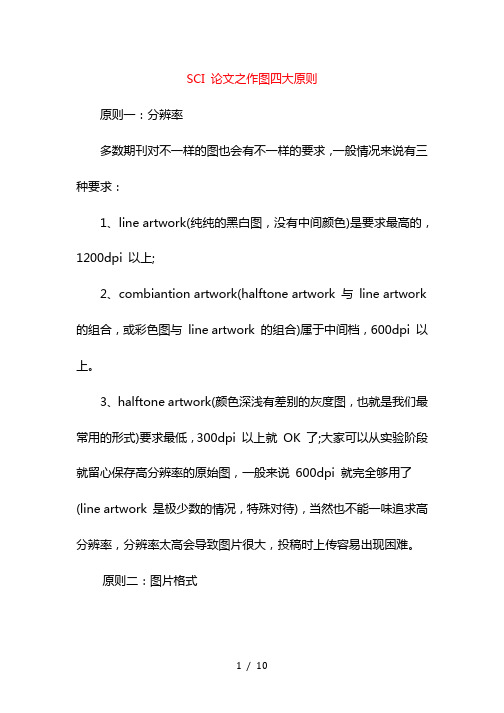
SCI 论文之作图四大原则原则一:分辨率多数期刊对不一样的图也会有不一样的要求,一般情况来说有三种要求:1、line artwork(纯纯的黑白图,没有中间颜色)是要求最高的,1200dpi 以上;2、combiantion artwork(halftone artwork 与line artwork 的组合,或彩色图与line artwork 的组合)属于中间档,600dpi 以上。
3、halftone artwork(颜色深浅有差别的灰度图,也就是我们最常用的形式)要求最低,300dpi 以上就OK 了;大家可以从实验阶段就留心保存高分辨率的原始图,一般来说600dpi 就完全够用了(line artwork 是极少数的情况,特殊对待),当然也不能一味追求高分辨率,分辨率太高会导致图片很大,投稿时上传容易出现困难。
原则二:图片格式多数期刊要求图片为TIFF 格式或EPS 矢量图,并且要形成独立文件。
好多同学就会冒出来说:"我好钟意bmp 或者jpg 的。
"小编大人对此表示绝不能纵容这类**惯的养成,因为这两种格式包含的信息量相对较少,即便是可以转换为TIFF,质量也会因此而下降(部分图像信息也会丢失哦)。
那又会有好多同学冒出来说:"矢量图看起来好清楚哦!"其实那和TIFF 没有太大的区别,只要是满足分辨率就通通可以。
原则三:物理大小关于这方面小编要强调这是不容忽视的。
虽然在投稿阶段并没有做出严格的要求。
可在印刷排版时就会变的格外讲究起来。
但是大家也不要过于担心,一般情况只会规定一下宽度,半幅(单栏)在7.5cm 左右,全幅(双栏)在15cm 左右,不同期刊的要求会略有差异。
原则四:色彩要求-仅针对彩色图关于这个问题大家很少会注意,一般情况分为2 种:RGB 用于数码设备上;CMYK 为印刷业通用标准,这两种对图片色彩的要求也是不尽相同的,多数期刊在Manuscripts Accepted for Publication 阶段会要求图片为CMYK 色彩。
期刊发表图片大小

期刊发表图片大小在撰写学术期刊稿件时,图片的大小是一个需要特别注意的问题。
一般来说,期刊对于图片的大小都有一定的要求,不同期刊可能会有不同的规定,因此在准备稿件时,作者需要仔细查阅期刊的投稿指南,以确保自己的图片大小符合要求。
首先,对于插入的图片,一般来说,期刊会要求图片的分辨率和尺寸符合一定的标准。
一般来说,期刊要求图片的分辨率在300dpi以上,这样才能保证图片在印刷时有较好的清晰度。
另外,图片的尺寸也需要符合期刊的要求,一般来说,期刊会规定图片的最大尺寸,超出这个尺寸的图片可能会被期刊要求重新调整大小,因此在插入图片时,作者需要根据期刊的要求进行调整。
其次,对于彩色和黑白图片的要求也可能不同。
一般来说,彩色图片在印刷时成本较高,因此一些期刊可能会要求作者尽量使用黑白图片。
如果确实需要使用彩色图片,期刊可能会要求作者支付额外的费用。
因此,在准备稿件时,作者需要根据期刊的要求来选择适合的图片类型。
另外,一些期刊可能会对于图片的格式也有一定的要求。
一般来说,常见的图片格式包括JPG、PNG、TIFF等,不同期刊可能会有不同的偏好,因此在准备稿件时,作者需要根据期刊的要求来选择合适的图片格式。
除了以上提到的一些基本要求外,一些期刊可能还会对于特定类型的图片有额外的要求。
例如,一些期刊可能会要求作者在插入照片时,需要同时提供原始照片的拍摄时间、地点等信息,以便期刊编辑进行核实。
因此,在准备稿件时,作者需要仔细阅读期刊的投稿指南,以确保自己的图片符合期刊的要求。
综上所述,期刊发表图片大小是一个需要特别注意的问题,作者在准备稿件时需要仔细查阅期刊的投稿指南,以确保自己的图片大小、分辨率、格式等符合期刊的要求。
只有这样,才能提高稿件被期刊接受的几率,为自己的研究成果赢得更多的关注和认可。
SCI 论文之作图四大原则
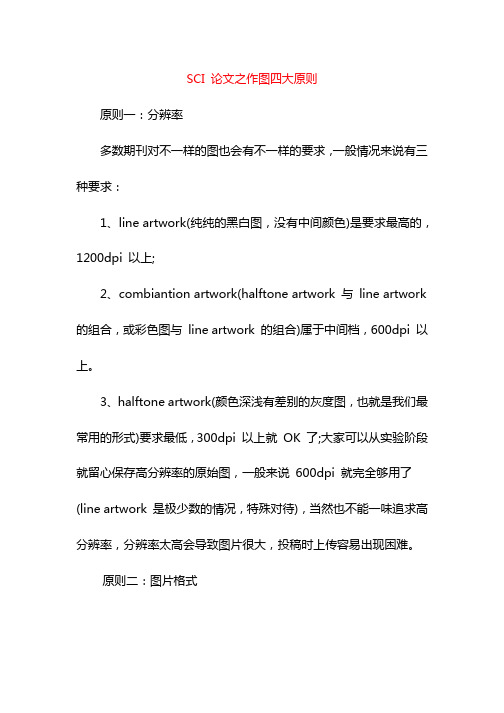
SCI 论文之作图四大原则原则一:分辨率多数期刊对不一样的图也会有不一样的要求,一般情况来说有三种要求:1、line artwork(纯纯的黑白图,没有中间颜色)是要求最高的,1200dpi 以上;2、combiantion artwork(halftone artwork 与line artwork 的组合,或彩色图与line artwork 的组合)属于中间档,600dpi 以上。
3、halftone artwork(颜色深浅有差别的灰度图,也就是我们最常用的形式)要求最低,300dpi 以上就OK 了;大家可以从实验阶段就留心保存高分辨率的原始图,一般来说600dpi 就完全够用了(line artwork 是极少数的情况,特殊对待),当然也不能一味追求高分辨率,分辨率太高会导致图片很大,投稿时上传容易出现困难。
原则二:图片格式多数期刊要求图片为TIFF 格式或EPS 矢量图,并且要形成独立文件。
好多同学就会冒出来说:"我好钟意bmp 或者jpg 的。
"小编大人对此表示绝不能纵容这类**惯的养成,因为这两种格式包含的信息量相对较少,即便是可以转换为TIFF,质量也会因此而下降(部分图像信息也会丢失哦)。
那又会有好多同学冒出来说:"矢量图看起来好清楚哦!"其实那和TIFF 没有太大的区别,只要是满足分辨率就通通可以。
原则三:物理大小关于这方面小编要强调这是不容忽视的。
虽然在投稿阶段并没有做出严格的要求。
可在印刷排版时就会变的格外讲究起来。
但是大家也不要过于担心,一般情况只会规定一下宽度,半幅(单栏)在7.5cm 左右,全幅(双栏)在15cm 左右,不同期刊的要求会略有差异。
原则四:色彩要求-仅针对彩色图关于这个问题大家很少会注意,一般情况分为2 种:RGB 用于数码设备上;CMYK 为印刷业通用标准,这两种对图片色彩的要求也是不尽相同的,多数期刊在Manuscripts Accepted forPublication 阶段会要求图片为CMYK 色彩。
如何让SCI中图片的分辨率满足要求
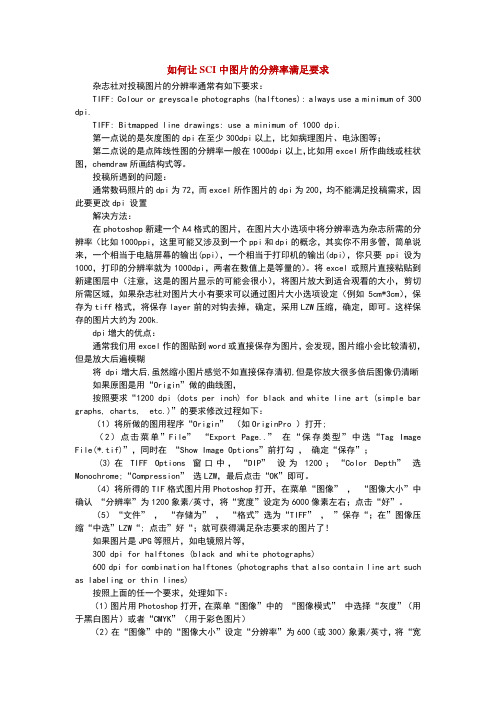
如何让SCI中图片的分辨率满足要求杂志社对投稿图片的分辨率通常有如下要求:TIFF: Colour or greyscale photographs (halftones): always use a minimum of 300 dpi.TIFF: Bitmapped line drawings: use a minimum of 1000 dpi.第一点说的是灰度图的dpi在至少300dpi以上,比如病理图片、电泳图等;第二点说的是点阵线性图的分辨率一般在1000dpi以上,比如用excel所作曲线或柱状图,chemdraw所画结构式等。
投稿所遇到的问题:通常数码照片的dpi为72,而excel所作图片的dpi为200,均不能满足投稿需求,因此要更改dpi 设置解决方法:在photoshop新建一个A4格式的图片,在图片大小选项中将分辨率选为杂志所需的分辨率(比如1000ppi,这里可能又涉及到一个ppi和dpi的概念,其实你不用多管,简单说来,一个相当于电脑屏幕的输出(ppi),一个相当于打印机的输出(dpi),你只要ppi设为1000,打印的分辨率就为1000dpi,两者在数值上是等量的)。
将excel或照片直接粘贴到新建图层中(注意,这是的图片显示的可能会很小),将图片放大到适合观看的大小,剪切所需区域,如果杂志社对图片大小有要求可以通过图片大小选项设定(例如5cm*3cm),保存为tiff格式,将保存layer前的对钩去掉,确定,采用LZW压缩,确定,即可。
这样保存的图片大约为200k.dpi增大的优点:通常我们用excel作的图贴到word或直接保存为图片,会发现,图片缩小会比较清初,但是放大后遍模糊将 dpi增大后,虽然缩小图片感觉不如直接保存清初,但是你放大很多倍后图像仍清晰如果原图是用“Origin”做的曲线图,按照要求“1200 dpi (dots per inch) for black and white line art (simple bar graphs, charts, etc.)”的要求修改过程如下:(1)将所做的图用程序“Origin” (如OriginPro )打开;(2)点击菜单”File” “Export Page..” 在“保存类型”中选“Tag Image Fil e(*.tif)”,同时在“Show Image Options”前打勾,确定“保存”;(3)在TIFF Options窗口中,“DIP” 设为1200;“Color Depth” 选Monochrome;“Compression” 选LZW,最后点击“OK”即可。
SCI-论文之作图四大原则
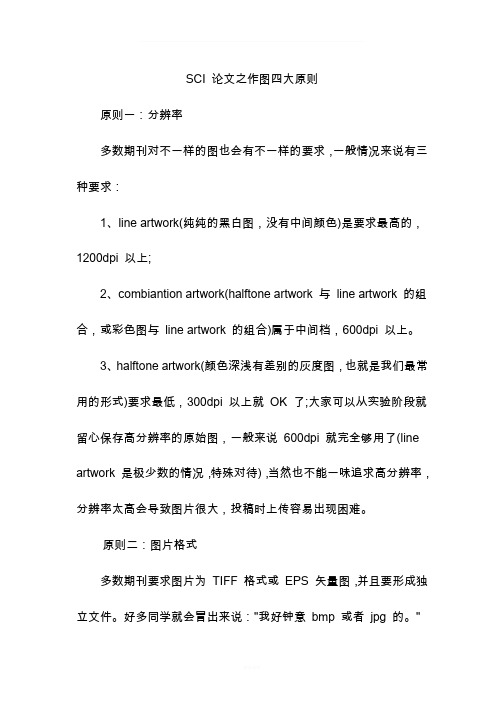
SCI 论文之作图四大原则原则一:分辨率多数期刊对不一样的图也会有不一样的要求,一般情况来说有三种要求:1、line artwork(纯纯的黑白图,没有中间颜色)是要求最高的,1200dpi 以上;2、combiantion artwork(halftone artwork 与line artwork 的组合,或彩色图与line artwork 的组合)属于中间档,600dpi 以上。
3、halftone artwork(颜色深浅有差别的灰度图,也就是我们最常用的形式)要求最低,300dpi 以上就OK 了;大家可以从实验阶段就留心保存高分辨率的原始图,一般来说600dpi 就完全够用了(line artwork 是极少数的情况,特殊对待),当然也不能一味追求高分辨率,分辨率太高会导致图片很大,投稿时上传容易出现困难。
原则二:图片格式多数期刊要求图片为TIFF 格式或EPS 矢量图,并且要形成独立文件。
好多同学就会冒出来说:"我好钟意bmp 或者jpg 的。
"小编大人对此表示绝不能纵容这类**惯的养成,因为这两种格式包含的信息量相对较少,即便是可以转换为TIFF,质量也会因此而下降(部分图像信息也会丢失哦)。
那又会有好多同学冒出来说:"矢量图看起来好清楚哦!"其实那和TIFF 没有太大的区别,只要是满足分辨率就通通可以。
原则三:物理大小关于这方面小编要强调这是不容忽视的。
虽然在投稿阶段并没有做出严格的要求。
可在印刷排版时就会变的格外讲究起来。
但是大家也不要过于担心,一般情况只会规定一下宽度,半幅(单栏)在7.5cm 左右,全幅(双栏)在15cm 左右,不同期刊的要求会略有差异。
原则四:色彩要求-仅针对彩色图关于这个问题大家很少会注意,一般情况分为2 种:RGB 用于数码设备上;CMYK 为印刷业通用标准,这两种对图片色彩的要求也是不尽相同的,多数期刊在Manuscripts Accepted for Publication 阶段会要求图片为CMYK 色彩。
SCI论文图片如何处理才能达到投稿要求
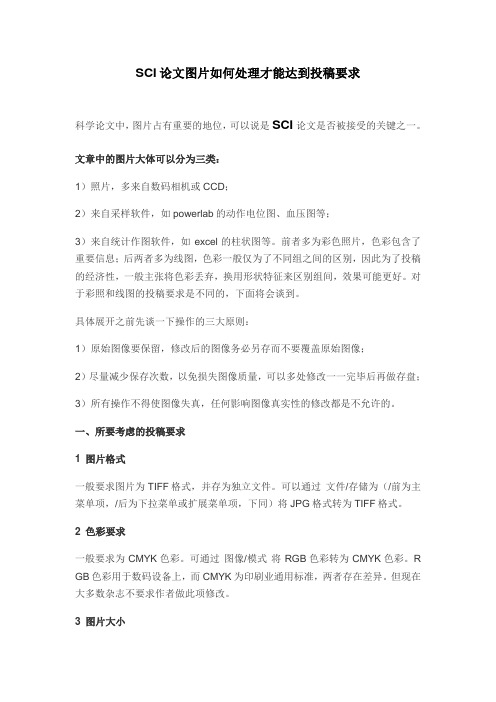
SCI论文图片如何处理才能达到投稿要求科学论文中,图片占有重要的地位,可以说是SCI论文是否被接受的关键之一。
文章中的图片大体可以分为三类:1)照片,多来自数码相机或CCD;2)来自采样软件,如powerlab的动作电位图、血压图等;3)来自统计作图软件,如excel的柱状图等。
前者多为彩色照片,色彩包含了重要信息;后两者多为线图,色彩一般仅为了不同组之间的区别,因此为了投稿的经济性,一般主张将色彩丢弃,换用形状特征来区别组间,效果可能更好。
对于彩照和线图的投稿要求是不同的,下面将会谈到。
具体展开之前先谈一下操作的三大原则:1)原始图像要保留,修改后的图像务必另存而不要覆盖原始图像;2)尽量减少保存次数,以免损失图像质量,可以多处修改一一完毕后再做存盘;3)所有操作不得使图像失真,任何影响图像真实性的修改都是不允许的。
一、所要考虑的投稿要求1 图片格式一般要求图片为TIFF格式,并存为独立文件。
可以通过文件/存储为(/前为主菜单项,/后为下拉菜单或扩展菜单项,下同)将JPG格式转为TIFF格式。
2 色彩要求一般要求为CMYK色彩。
可通过图像/模式将RGB色彩转为CMYK色彩。
R GB色彩用于数码设备上,而CMYK为印刷业通用标准,两者存在差异。
但现在大多数杂志不要求作者做此项修改。
3 图片大小此项非常重要,注意这里指的是图片的物理尺寸(单位是cm×cm,而非像素),用来印刷排版。
一般只规定宽度,如neurosci lett规定半幅(单栏)为8.3 cm,全幅(双栏)为17.6 cm。
可通过图像/图像大小,在弹出窗口中修改,注意选择单位为厘米,并勾选按比例缩放。
4 图片分辨率非常重要,和像素大小直接相关,易和上面所述物理大小相混淆。
各刊物均有具体要求,且国外杂志对此要求严格。
如neurosci lett规定:线图至少达到1000 dpi,彩照达到300dpi,两者的混合图片达到500dpi。
一篇搞定SCI论文图片问题!
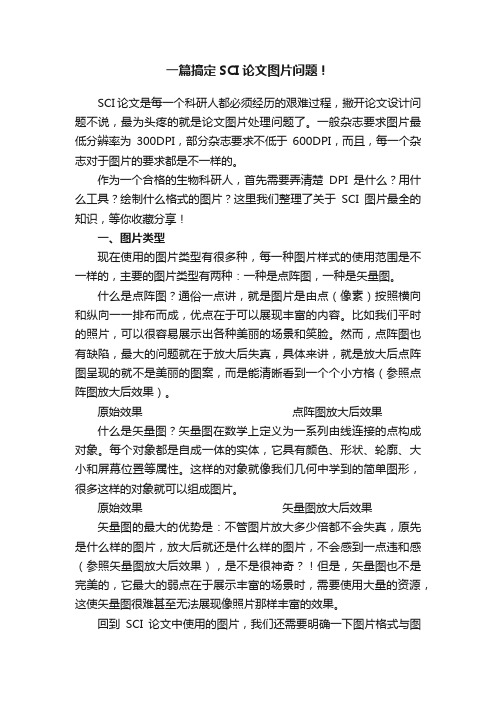
一篇搞定SCI论文图片问题!SCI论文是每一个科研人都必须经历的艰难过程,撇开论文设计问题不说,最为头疼的就是论文图片处理问题了。
一般杂志要求图片最低分辨率为300DPI,部分杂志要求不低于600DPI,而且,每一个杂志对于图片的要求都是不一样的。
作为一个合格的生物科研人,首先需要弄清楚DPI是什么?用什么工具?绘制什么格式的图片?这里我们整理了关于SCI图片最全的知识,等你收藏分享!一、图片类型现在使用的图片类型有很多种,每一种图片样式的使用范围是不一样的,主要的图片类型有两种:一种是点阵图,一种是矢量图。
什么是点阵图?通俗一点讲,就是图片是由点(像素)按照横向和纵向一一排布而成,优点在于可以展现丰富的内容。
比如我们平时的照片,可以很容易展示出各种美丽的场景和笑脸。
然而,点阵图也有缺陷,最大的问题就在于放大后失真,具体来讲,就是放大后点阵图呈现的就不是美丽的图案,而是能清晰看到一个个小方格(参照点阵图放大后效果)。
原始效果点阵图放大后效果什么是矢量图?矢量图在数学上定义为一系列由线连接的点构成对象。
每个对象都是自成一体的实体,它具有颜色、形状、轮廓、大小和屏幕位置等属性。
这样的对象就像我们几何中学到的简单图形,很多这样的对象就可以组成图片。
原始效果矢量图放大后效果矢量图的最大的优势是:不管图片放大多少倍都不会失真,原先是什么样的图片,放大后就还是什么样的图片,不会感到一点违和感(参照矢量图放大后效果),是不是很神奇?!但是,矢量图也不是完美的,它最大的弱点在于展示丰富的场景时,需要使用大量的资源,这使矢量图很难甚至无法展现像照片那样丰富的效果。
回到SCI论文中使用的图片,我们还需要明确一下图片格式与图片类型的关系,以下汇总了常规图片类型以及相关的图片格式。
SCI论文中常用的格式有TIFF,PDF,EPS,SVG,其中TIFF主要展示各种扫描彩图、黑白图等;PDF,EPS和SVG主要用于绘图产生的矢量图片。
